Acer X1261 User Manual
Browse online or download User Manual for Data projectors Acer X1261. Acer X1161 User Manual [tr]
- Page / 54
- Table of contents
- BOOKMARKS
- Acer 投影機 1
- X1161/X1161A/X1161N/X1261 1
- 清潔本產品前,請先關機 3
- 使用插頭作為斷電裝置時請小心 3
- 電源取用的方便性 3
- 員觸電及/或受傷。 4
- 本產品效能遭受影響的作用。 4
- 使用無線功能時的操作環境 (選項) 7
- 具有爆炸性的環境 8
- 法規及安全事項 38 12
- Acer Projector 14
- S-Video 輸入接頭 16
- PC 類比信號/ HDTV /色差視頻輸入接 16
- 頭 (VGA IN 2) 16
- 遙控器與控制面板示意圖 17
- 圖示 功能 說明 18
- 開啟/關閉投影機 20
- 調整投射影像的高度 22
- 影像大小及距離的最佳調整方式 23
- 利用調整距離及縮放比例取得所需影像大小的方式 25
- Acer Empowering 技術 28
- 螢幕顯示 (OSD)功能表 29
- • 按下 鍵,降低音量。 35
- • 按下 鍵,增加音量。 35
- • 選擇 「開」,可啟動靜音功能。 35
- • 選擇 「關」,可關閉靜音功能。 35
- 影像問題及解決方法 37
- 訊息 散熱風扇故障 - 系統風扇無法運作。 40
- 後,才能再度使用。 40
- 更換燈泡 - 燈泡已到達其最大使用期限。請儘速準備更換。 40
- 指示燈與警示訊息清單 41
- 以屋頂懸掛方式安裝投影機時,請依下列程序執行。 43
- 1 在天花板結構堅實的部位鑽出四個孔,固定住底座。 43
- 備註:螺絲並未隨附,請依您天花板的類型選擇適用的螺絲。 43
- 2 使用適當的柱狀螺絲固定住吊頂桿。 43
- 3 使用適當數量的投影機螺絲,將投影機固定在懸掛吊架上。 44
- 可視需要使用兩組墊圈提供額外的支撐。 44
- 4 將吊頂架接上吊頂桿。 44
- 5 可視需要調整角度及位置。 45
- 備註:各機型適用的螺絲類型及墊圈,請參閱下表。螺絲包內提供 45
- 3 mm 內徑的螺絲。 45
- A. VGA 類比 48
- 2VGA類比 - 延伸型寬螢幕時序 49
- 詳細資訊,請洽當地辦事處。 52
- Declaration of Conformity 53
Summary of Contents
Acer 投影機X1161/X1161A/X1161N/X1261系列使用手冊
x操作前須知使用注意事項遵循事項:• 清潔本產品前請先關閉電源。• 使用沾濕中性清潔劑的乾淨軟布清潔機身。• 長期不使用本產品時,請將電源線拔下。避免事項:• 不得阻塞機身的通風槽及開口。• 不得使用清潔劑、蠟或溶劑類物質清潔本產品。• 不得於下列環境中使用本產品:• 極熱、極冷或極潮
安全使用資訊 iii操作前須知 x使用注意事項 x安全注意事項 x產品介紹 1產品說明 1包裝內容清單 2投影機介紹 3投影機外觀 3遙控器與控制面板示意圖 5開始使用 7連接投影機 7開啟/關閉投影機 8開啟投影機 8關閉投影機 9調整投射影像 10調整投射影像的高度 10影像大小及距離的最佳調整
指示燈與警示訊息清單 29更換燈泡 30屋頂懸掛安裝 31規格 34相容模式 36法規及安全事項 38
1繁體中文產品介紹產品說明本產品是一款採用單晶片 DLP 的投影機, 具有下列各項優點:• DLP 技術• X1161/X1161A/X1161N 系列:原生 800 x 600 SVGA 解析度X1261 系列:原生 1024 x 768 SVGA 解析度支援 4:3 / 16:9 長寬比•
2繁體中文包裝內容清單本投影機隨附下列所有項目: 請檢查並確定裝置是否完整,若有缺少任何項目,請立即洽詢經銷商。投影機及鏡頭蓋 電源線 VGA 信號線複合視頻信號線(X1161/X1261 系列 )電池 安全卡使用手冊 遙控器 快速使用指南手提箱(X1161/X1161N/X1261 系列 )XXX
3繁體中文投影機介紹投影機外觀前方/上方後方#說明#說明1進風口6鏡頭蓋2出風口7電源按鍵3遙控接收器8遙控器4焦距環9變焦桿5鏡頭10喇叭8436357921110106*345 891277*10*
4繁體中文備註: "*" 選購。#說明#說明X1161N 系列: X1261 系列:1電源座1電源座2Kensington™ 鎖孔2Kensington™ 鎖孔3PC 類比信號輸入接頭 (VGA In 1 或VGA In)3PC 類比信號/ HDTV /色差視頻輸入接頭 (VGA
5繁體中文遙控器與控制面板示意圖#圖示 功能 說明1遙控接收器 接收來自遙控器的訊號。2電源 電源按鍵,請參閱 「開啟/關閉投影機」。3功能表• 按下 「功能表」按鍵可開啟螢幕顯示 (OSD) 功能表,返回上一層 OSD 功能表操作程序或離開 OSD 功能表。• 確認選擇的項目。4數字鍵 0~9
6繁體中文注意:遙控器放置槽請參考圖示,將遙控器裝入投影機。13Empowering 按鍵Acer 所提供的特有功能:eView、eTimer、ePower Management。#圖示 功能 說明
7繁體中文開始使用連接投影機備註:為確保投影機與電腦皆可達到良好效能,請先確認顯示模式的時脈可相容於投影機。備註:"*" 選購。#說明#說明X1161N 系列: X1261 系列:1電源線1電源線2VGA 信號線2VGA 信號線8USB 連接線3複合視頻信號線X1161/X116
定期性的更改資料,將會同時放入本出版品。 且會在本手冊發行新版本時予以付梓印刷。 本公司將不另行通知。將下列預留的空白位置,登錄上機型、序號、購買日期及購買處。 序號及機型可以在外盒上找到。 所有與您電腦元件有關的相關資料,均應包括序號、機型及購買日期。本公司依著作權法,享有及保留一切著作之專屬權力
8繁體中文開啟/關閉投影機開啟投影機1 取下鏡頭蓋 (圖例 #1)2 確認電源線及信號連接線均已接妥。 電源指示燈開始閃爍紅色燈光。3 按下 「電源」按鍵,開啟投影機電源,此時電源指示燈將轉為藍色燈光。(圖例 #2)4 開啟訊號源 (電腦、筆記型電腦、錄放影機等)的電源。 投影機將自動偵測出訊號
9繁體中文關閉投影機1 連續按兩下 「電源」按鍵,即可關閉投影機電源。 下列訊息將顯示於螢幕上 5 秒鐘。 「請再按一次電源按鍵,完成關機程序。」2 電源關閉後,電源指示燈即快速閃爍紅色燈光,風扇亦繼續運轉約 120秒。 目的是使系統確實冷卻。3 系統冷卻完成後,「電源」則持續點亮紅色燈光,表示投
10繁體中文調整投射影像調整投射影像的高度投影機配備有升降腳架,可用以調整投影的高度。升高 / 降低投射影像:1 使用可調式傾斜輪 (圖例 #1)微調顯示角度。1可調式傾斜輪
11繁體中文影像大小及距離的最佳調整方式決定投影機與螢幕之間的距離之後,請依下表取得最佳的投射影像大小。 例如:若投影機距離螢幕 3 公尺,最佳畫質的投射影像大小為 69 吋至 76 吋。備註:以下圖為例,投影機距離螢幕 3 公尺時,需要的投射影像高度是 133 公分。圖:固定距離下,不同的焦距及螢
12繁體中文需要的距離(公尺)<A>螢幕尺寸 頂端 螢幕尺寸 頂端最小縮放 最大縮放對角(吋)<B>寬 (公分) x 高 (公分) 由底部至影像頂端 (公分) <C>對角(吋)<B>寬(公分) x 高 (公分)由底部至影像頂端(公分) <C>
13繁體中文利用調整距離及縮放比例取得所需影像大小的方式若需利用調整投影機距離及縮放環的方式取得最佳的影像大小,請參閱下表。 例如:投影機距離螢幕 2 公尺及 2.2 公尺時,調整縮放環即可獲得 50 吋的影像。
14繁體中文需要的影像大小 距離 (公尺) 頂端 (公分)對角 (吋)<A>寬 (公分) x 高(公分)最大縮放<B>最小縮放<C>由底部至影像頂端 <D>30 61 x 46 1.2 1.3 5340 81 x 61 1.6 1.7 7050 102
15繁體中文控制裝置安裝選單此安裝選單提供投影機安裝與維護的螢幕顯示 (OSD)。唯有螢幕上顯示 「No signal input」 ( 無訊號輸入 ) 時才可使用螢幕顯示。選單選項包括螢幕大小與距離、焦距、梯形修正等的設定值與調整。1 按下控制鍵盤上的 「電源 (Power)」鍵便可開啟投影機電源
16繁體中文Acer Empowering 技術Empowering 按鍵Acer Empowering 鍵提供三種獨特的 Acer 功能:Acer eView Management、Acer eTimer Management 以及 Acer ePower Management。 按住 「
17繁體中文螢幕顯示 (OSD)功能表本投影機配備多國語言的螢幕顯示 (OSD)功能表,可供您調整影像及進行各項設定值的變更。使用 OSD 功能表• 按下遙控器或控制面板上的 「功能表」 按鍵,即可開啟 OSD 功能表。• OSD 畫面出現後,可使用 按鍵選擇主功能表中的任何項目。選擇主功能表
iii安全使用資訊請詳閱本手冊。請妥善保存本手冊,以利日後參考之用。請遵循產品上所標示的所有警告事項及使用說明。清潔本產品前,請先關機進行清潔工作前,務必先將電源插頭自插座中拔出。切勿使用液體清潔劑或噴霧式清潔劑。請使用濕布進行清潔工作。使用插頭作為斷電裝置時請小心外接式電源供應器連接及脫離電源時,
18繁體中文色彩顯示模式原廠已為不同類型的影像作出最佳設定。• 標準:適用於一般環境。• 視訊:適用於明亮環境中播放視訊影像。• 明亮:使用亮度最佳化功能。• 照片:用於靜態相片。• 遊戲:用於遊戲內容。• 自定:記憶使用者的設定值。牆壁顏色使用此功能依據牆面選擇合適的色彩。共有數種選擇
19繁體中文備註: 電腦模式或 DVI 模式並不支援 「飽和度」及 「色相」功能。影像色相調整紅色和綠色的色彩平衡。• 按下 鍵增加影像中的綠色量。• 按下 鍵增加影像中的紅色量。投影模式• 正面投影: 出廠預設值。• 後投影:倒轉影像,因此您可從半透明螢幕後方投影。投影位置• 自動:
20繁體中文備註: DVI 或 Video 模式並不支援 「水平位置」、「垂直位置」、「頻率」或 「相位」等功能。備註:DVI 及電腦模式並不支援 「清晰度」功能。備註:X1161A/X1161N 不支援 「自動梯形修正」功能。備註:X1161A/X1161N 不支援 「投影位置 --> 」
21繁體中文設定功能表位置 選擇螢幕顯示 (OSD)功能表的顯示位置。訊號源鎖定 訊號源鎖定功能設為 「關」時,若目前信號源消失,投影機將自動搜尋其他訊號源。訊號源鎖定功能設為 「開」時,投影機將 「鎖定」目前信號源,必須按下遙控器上的 「訊號源」按鍵,才能切換至其他頻道。隱藏式字幕設定 從 CC1
22繁體中文備註:X1161N 不支援 「隱藏式字幕設定」功能。使用者密碼• 按 鍵可設定或變更 「使用者密碼」。• 利用遙控器上的數字鍵設定密碼,再按下 「功能表」鍵確認。 • 按 鍵可刪除字元。• 螢幕上顯示 「確認密碼」訊息時,再次輸入密碼。• 密碼應包含 4 ~ 8 個字元。•
23繁體中文投影設定聲音備註: 聲音選單適用於 X1261 系列。ECO 模式 選擇 「開」調暗投影機燈光亮度,可減少耗電量、延長燈泡壽命及降低運轉音。 選擇 「關」則可返回正常模式。高海拔 選擇 「開」可開啟高海拔模式。請將風扇持續以全速運轉,以便投影機能在高海拔位置進行冷卻。自動關機 若無信號
24繁體中文計時器語言計時器位置• 選擇螢幕上顯示計時器的位置。計時器開始• 按 鍵可啟動/停止計時器。計時器時間• 按 或 鍵,選擇計時器計時的長短。計時器顯示• 按 或 鍵,選擇螢幕上需顯示的計時器模式。語言選擇多國語言 OSD 功能表。使用 或 鍵選擇功能表所使用的語言。•
25繁體中文附錄問題及解決方法如果使用 Acer 投影機時遇到任何問題,請參閱下列的解決方式。若問題仍無法解決,請洽當地經銷商或維修服務中心。影像問題及解決方法#問題 解決方法1螢幕未出現任何畫面• 依 「開始使用」部份的說明檢查所有連接線。• 確認接頭的針腳沒有彎曲或斷裂情形。• 檢查投影機
26繁體中文4筆記型電腦無法顯示簡報畫面。• 若使用 Microsoft® Windows®作業系統的筆記型電腦:某些機種的筆記型電腦會在連接使用第二顯示裝置時,自動關閉本身的螢幕。各機種的螢幕重新啟用方式不同。相關詳細資訊,請參閱電腦本身的使用手冊。• 若使用 Apple® Mac® 作業系統
27繁體中文投影機問題#狀況 解決方法1投影機無法回應任何控制動作 可能的情況下,關閉投影機,拔下電源線,靜待 30 秒以上再重新接上電源。2燈泡燒毀或發出爆裂音 燈泡到達使用期限後,可能燒毀及發生較大的爆裂聲。發生此情形後,未更換燈泡模組前,投影機無法開啟。更換燈泡時,請確遵 「更換燈泡」中所列的
iv使用電源• 本產品必須接用規格標籤上所標示的電源。若不確定可使用的電源類型,請洽詢經銷商或當地的電力公司。• 切勿將任何物品放置於電源線上。切勿將電源線擺設於人員行經之處,以免遭受踐踏。• 本產品使用延長線時,注意所有接用此延長線之設備的總安培數,不得超過延長線的額定安培數。同時,亦請確認
28繁體中文OSD 訊息#狀況 訊息說明1訊息 散熱風扇故障 - 系統風扇無法運作。投影機過熱 - 投影機已超過額定的操作溫度,必須等待溫度下降後,才能再度使用。更換燈泡 - 燈泡已到達其最大使用期限。請儘速準備更換。
29繁體中文指示燈與警示訊息清單LED 指示燈訊息訊息Power 指示燈紅色 藍色輸入電源插頭 閃爍 ON 至 OFF 100ms--待機V--電源按鈕 ON-- V燈泡重試--快速閃爍電源關閉 (冷卻狀態) 快速閃爍--電源按鈕 OFF:冷卻完成,待機模式V--錯誤 (高溫失效) 快速閃爍紅色燈光
30繁體中文更換燈泡使用螺絲起子拆下外蓋上的螺絲,將燈泡取出。投影機可自動偵測燈泡的使用期限。燈泡即將到達使用期限時,螢幕上會顯示出警示訊息 「以最亮模式操作的燈泡可用壽命將盡,建議更換!」出現此訊息時,請儘速更換燈泡。更換燈泡前,請務必確認投影機已冷卻 30 分鐘以上。警告: 燈泡周圍溫度相當高!
31繁體中文屋頂懸掛安裝以屋頂懸掛方式安裝投影機時,請依下列程序執行。1 在天花板結構堅實的部位鑽出四個孔,固定住底座。備註:螺絲並未隨附,請依您天花板的類型選擇適用的螺絲。2 使用適當的柱狀螺絲固定住吊頂桿。20 mm13mm8.4mm130 mm49.9mm
32繁體中文3 使用適當數量的投影機螺絲,將投影機固定在懸掛吊架上。備註:建議在投影機與吊架之間預留適當的空間,以利投影機散熱;可視需要使用兩組墊圈提供額外的支撐。4 將吊頂架接上吊頂桿。
33繁體中文5 可視需要調整角度及位置。備註:各機型適用的螺絲類型及墊圈,請參閱下表。螺絲包內提供3 mm 內徑的螺絲。機型 B 型螺絲 墊圈類型內徑 (mm) 長度 (mm) 大小X1161/X1161A/X1161N/X1261325VV82.30 mm15.00 mm95.00 mm螺絲規格
34繁體中文規格以下規格若有變更,恕不另行通知。最新規格之相關資訊,請參閱 Acer 公佈之行銷產品規格。投影機規格DLP®解析度 X1161/X1161A/X1161N:真實解析度:SVGA (800 x 600),最大:UXGA (1600 x 1200), WSXGA+ (1680 x 105
35繁體中文* 設計與規格若有變更,恕不另行通知。輸出/輸入接頭 X1161N 系列:• 電源座 x1• VGA 輸入 x1• USB x1:供遠端電腦控制X1161/X1161A 系列:• 電源座 x1• VGA 輸入 x1• USB x1:供遠端電腦控制• 複合視頻 x1• S-
36繁體中文相容模式A. VGA 類比1VGA類比 - PC 信號模式 解析度垂直頻率 [Hz] 水平頻率 [KHz]VGA 640x480 60 31.5640x480 72 37.9640x480 75 37.5640x480 85 43.3SVGA 800x600 56 35.1800x6
37繁體中文2VGA類比 - 延伸型寬螢幕時序1024x768 60 48.41152x870 75 68.71280x960 75 75.0i Mac DV (G3) 1024x768 75 60.0模式 解析度垂直頻率 [Hz] 水平頻率 [KHz]WXGA 1280x768 60 47.8
v產品維修切勿嘗試自行維修本產品,因開啟或移除外蓋後,可能使您暴露於高壓電或其他危險之中。所有維修工作,請交由合格維修人員處理。遇下列情形時,請先拔下電源線並洽詢合格維修人員進行維修:• 電源線、插頭有損壞、割傷或剝落情形。• 液體潑濺至產品內部。• 產品曾暴露於雨水或極潮濕環境中。• 產品
38繁體中文法規及安全事項FCC 公告本產品經測試符合 FCC 規定 Part 15 的 Class B 數位裝置限制。 這些限制的目的,是在提供住宅區域合理的保護,避免受到有害的干擾。 本產品可能產生、使用、輻射出射頻能量,若未依指示進行安裝,即可能對無線通訊造成有害干擾。然而,在特定安裝下仍有可
39繁體中文繁體中文Remarque à l'intention des utilisateurs canadiensCet appareil numérique de la classe B est conforme a la norme NMB-003 du Canada.加拿大 -低
40繁體中文歐盟 (EU)符合 R&TTE Directive 1999/5/EC,即代表下列標準: • Article 3.1(a) 衛生與安全• EN60950-1:2001 + A11:2004• EN50371:2002• Article 3.1(b) EMC• EN301 4
Acer America Corporation 333 West San Carlos St., San Jose CA 95110, U. S. A. Tel : 254-298-4000 Fax : 254-298-4147 www.acer.comFederal Communications
Acer Incorporated8F, 88, Sec. 1, Hsin Tai Wu Rd., Hsichih Taipei Hsien 221, TaiwanDeclaration of Conformity We,Acer Incorporated8F,
vi• 若本產品有破裂或摔落情形,切勿再使用本產品,請先交由經銷商檢查。• 投影機鏡頭不可面向陽光,以免引發火災。• 關閉投影機時,建議在脫離電源前,先確定投影機已完成冷卻工作。• 操作期間,請勿突然關閉主電源或拔下電源插頭。否則可能造成燈泡破裂、火災、電擊與其他危險。靜待風扇停止運轉後再關閉
vii使用無線功能時的操作環境 (選項)警告!為安全起見,於下列情況使用本產品時,請將所有無線或收音機裝置關閉。這些裝置可能包含但不限於:無線區域網路 (WLAN)、藍牙及/或 3G。進入禁用無線設備的特殊區域時,請務必遵守特別規定,將無線設備關閉,以免造成干擾或危險。務必於正確操作位置使用本產品。
viii車輛射頻能量可能對車輛中未正確安裝,或不具有妥善保護的電子系統造成干擾,例如:電子燃油噴射系統、電子防滑 (防鎖死)煞車系統、電子車速控制系統及安全氣囊系統等。相關詳細資訊,請洽車輛或外加設備的製造商、業務代表。請務必交由合格人員維修相關設備或將設備安裝於車輛。安裝或維修不當時,不僅可能造成
ix廢棄處理說明棄置本電子產品時,不得丟棄於一般垃圾桶內。為將汙染降至最低並達到全球環境保護目標,請多利用回收系統。電機電子設備廢棄物 (WEEE)規定的相關詳細資訊,請上網查詢http://www.acer-group.com/public/Sustainability/sustainabilit
More documents for Data projectors Acer X1261




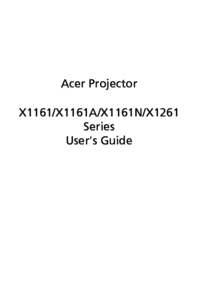





 (81 pages)
(81 pages) (18 pages)
(18 pages) (68 pages)
(68 pages) (57 pages)
(57 pages) (57 pages)
(57 pages)







Comments to this Manuals